Se você receber um código de erro 5 em seu navegador Google Chrome, pode haver vários itens causando o problema. Seu navegador pode ter uma pequena falha ou sua extensão instalada pode funcionar mal, levando ao seu problema. Mostraremos como corrigir esses e outros itens que podem causar esse problema.
Algumas outras causas do seu problema são que o malware pode ter infectado seu computador, seus dados de navegação salvos podem estar corrompidos, você pode estar usando uma versão desatualizada do Chrome, as configurações do Chrome podem estar com defeito e muito mais.
Índice
Recarregue sua página da Web
Quando você receber um erro ao acessar uma página da Web, atualize a página para ver se isso resolve o problema. Você pode corrigir muitas pequenas falhas em seu navegador simplesmente recarregando seu site.

Você pode atualizar uma página da web no Chrome selecionando o ícone de atualização ao lado da barra de endereços. Outra maneira de fazer isso é pressionar o atalho Ctrl + R no teclado.
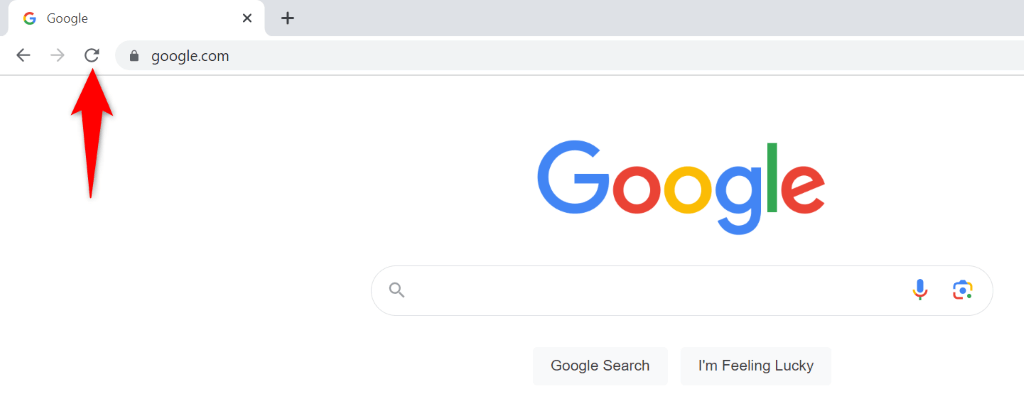
Seu problema deve ser corrigido se for causado por uma pequena falha no navegador.
Desative as extensões do Chrome
Outro motivo pelo qual você pode obter um código de erro 5 no Chrome é que as extensões do navegador estão com defeito. Você pode ter adicionado um suplemento com defeito no Chrome, fazendo com que o navegador não exiba sua página da Web, resultando em um erro.
Tente acessar sua página da Web no modo de navegação anônima do Chrome, que desativa todas as suas extensões. Se o seu site carregar nesse modo, suas extensões provavelmente são as culpadas. Você pode habilitar uma extensão de cada vez para encontrar o culpado e remover a extensão defeituosa do seu navegador.
Etapa 1: abra sua página da Web no modo de navegação anônima do Chrome
Selecione os três pontos no canto superior direito do Chrome e escolha Nova janela anônima. Digite o link da sua página da web (URL) na barra de endereços e pressione Enter.
Se sua página da Web carregar no modo de navegação anônima, localize a extensão problemática e remova esse item usando as seguintes etapas:
Etapa 2: encontre e remova extensões defeituosas do Chrome
Abra o Chrome, selecione os três pontos no canto superior direito e escolha Mais ferramentas > Extensões. Desative uma extensão e tente carregar sua página da web. Se sua página da web não carregar, desative outra extensão na lista. Continue fazendo isso até que sua página da web comece a carregar. Depois de encontrar a extensão problemática, exclua a extensão escolhendo Remover.
Faça uma varredura em seu computador em busca de vírus e malware
Vírus e malware podem fazer com que o Chrome não carregue suas páginas da web, levando a mensagens de erro. Nesse cenário, executar uma verificação antivírus completa é melhor para localizar e remover todas as ameaças do seu computador.
Você pode usar o Microsoft Defender Antivirus integrado do Windows para fazer isso:
Abra o menu Iniciar do seu PC, localize Segurança do Windows e inicie o aplicativo. Selecione Proteção contra vírus e ameaças no aplicativo. Escolha Opções de digitalização na página seguinte. Ative a Verificação completa e escolha Verificar agora na parte inferior. Aguarde até que o antivírus verifique seu PC em busca de vírus e malware. Reinicie seu PC quando seu antivírus tiver removido todas as ameaças. Abra o Chrome e inicie seu site.
Limpe o cache do navegador Chrome
O Chrome armazena em cache vários conteúdos da web para melhorar suas sessões gerais de navegação. Esses arquivos em cache podem ter sido corrompidos, fazendo com que o Chrome exiba um código de erro 5.
Uma maneira de corrigir esse problema é excluir os arquivos em cache do Chrome. Fazer isso não afeta os dados salvos no navegador, e o Chrome recriará o cache conforme você visita sites nesse navegador.
Selecione os três pontos no canto superior direito do Chrome e escolha Configurações. Selecione Privacidade e segurança na barra lateral esquerda e Limpar dados de navegação à direita. Escolha Todo o tempo no menu suspenso Intervalo de tempo, ative a opção Imagens e arquivos em cache e selecione Limpar dados. Saia e reabra o Chrome e acesse seu site.
Atualize seu navegador Chrome
A versão desatualizada do Chrome pode causar muitos erros, incluindo o que você está enfrentando. Uma maneira fácil de resolver todos os problemas devido a uma versão desatualizada é atualizar seu navegador para a versão mais recente.
Atualizar o Chrome é tão fácil quanto selecionar algumas opções no navegador.
Abra o Chrome, selecione os três pontos no canto superior direito e escolha Ajuda > Sobre o Google Chrome. Aguarde até que o Chrome encontre e instale automaticamente as atualizações disponíveis. Reinicie o navegador Chrome.
Redefinir seu navegador Chrome
Se o problema do código de erro 5 não for corrigido, os dados de configuração do Chrome podem estar com defeito. Você ou outra pessoa pode ter especificado incorretamente as opções de configuração do Chrome, fazendo com que o navegador exiba a mensagem de erro acima.
Nesse caso, redefina as configurações do navegador para o padrão e seu problema será corrigido.
Você perderá as configurações do navegador, atalhos, extensões, cookies e outros dados do site ao redefinir o Chrome. No entanto, o navegador manterá seu conteúdo sincronizado, como favoritos e senhas.
Abra o Chrome, selecione os três pontos no canto superior direito e escolha Configurações. Selecione Redefinir configurações na barra lateral esquerda. Escolha Redefinir configurações para os padrões originais à direita. Selecione Redefinir configurações no prompt.
Desinstale e reinstale o Chrome
Se nenhum dos métodos acima resolver seu problema, sua última opção é remover e reinstalar o Chrome. Isso exclui todos os arquivos do navegador de sua máquina, corrigindo quaisquer problemas decorrentes desses arquivos.
O Chrome preservará seu conteúdo sincronizado, como favoritos e senhas, mesmo quando você reinstalar o navegador.
Abra o aplicativo Configurações do seu PC pressionando Windows + I. Selecione Aplicativos > Aplicativos e recursos em Configurações. Encontre o Google Chrome na lista, selecione os três pontos ao lado do aplicativo e escolha Desinstalar. Selecione Desinstalar no prompt para remover o navegador. Reinstale o navegador acessando o site de download do Chrome, baixando e executando o arquivo do instalador.
Diga adeus ao código de erro 5 do Chrome em seu computador
As mensagens de erro do Chrome são comuns e existem maneiras fáceis de lidar com a maioria desses erros. Quando você recebe um código de erro 5, os métodos descritos acima são tudo o que você deve seguir para resolver o problema.
Depois de fazer isso, o Chrome voltará a funcionar, permitindo que você acesse todos os seus sites favoritos.